苹果手机桌面的小圆点怎么设置 苹果手机屏幕上的圆点设置方法
更新时间:2023-08-20 17:45:55作者:yang
苹果手机桌面的小圆点怎么设置,苹果手机作为一款领先的智能手机,其桌面的小圆点设置是用户个性化定制的一项重要功能,通过调整小圆点的设置,用户可以根据自己的喜好和需求,实现更加便捷的操作体验。想要了解如何设置苹果手机屏幕上的小圆点,只需简单几步即可完成。在这篇文章中我们将详细介绍苹果手机桌面小圆点的设置方法,帮助用户轻松实现个性化的操作界面。无论是隐藏小圆点、更改显示数量还是调整排列顺序,只要按照以下步骤进行操作,您将轻松掌握这一功能。
具体步骤:
1.在手机桌面点击设置。
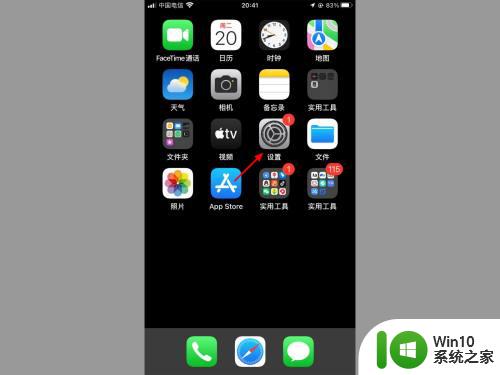
2.在设置界面,单击辅助功能。
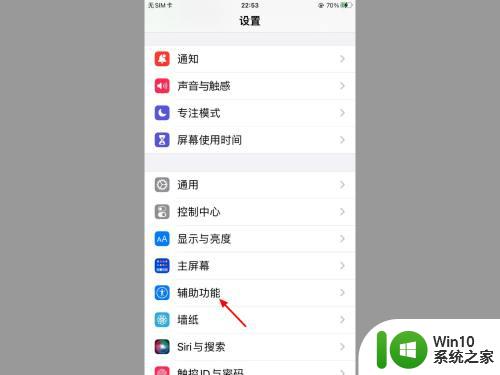
3.进入辅助功能界面,打开触控。
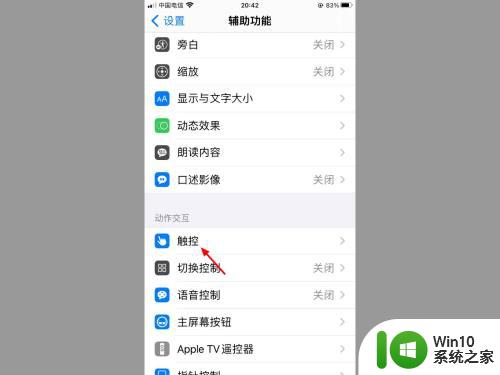
4.在触控界面,点击辅助触控。
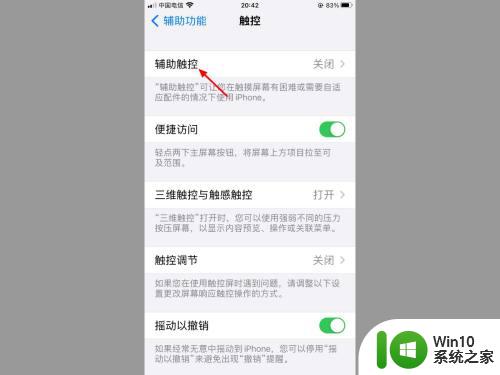
5.开启辅助触控,这样就设置圆点成功。
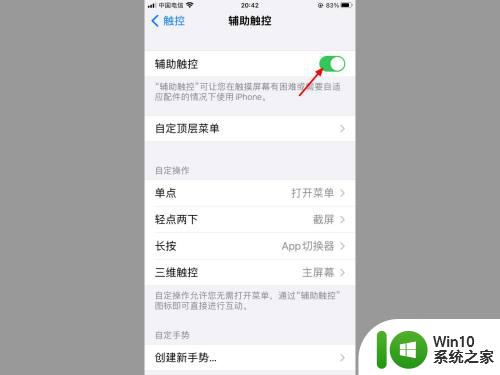
以上就是苹果手机桌面的小圆点设置方法的全部内容,如果还有不清楚的用户,可以参考小编的步骤进行操作,希望这篇文章能对大家有所帮助。
苹果手机桌面的小圆点怎么设置 苹果手机屏幕上的圆点设置方法相关教程
- 苹果7手机屏幕上的小圆点怎么设置 苹果7屏幕小圆点显示方式设置
- 苹果怎么关掉小圆点 如何设置关闭苹果手机小圆点
- 如何调出苹果手机小圆点 调出苹果手机小圆点的方法
- 怎样关闭苹果手机屏幕上的圆点 怎样取消苹果手机屏幕上的圆点
- 苹果x的小圆点怎么设置出来 苹果x的小圆点怎么设置
- 苹果7屏幕上的圆点怎么设置 苹果7屏幕上的圆点设置方法
- 苹果13屏幕上的圆点怎么关闭 怎样取消苹果手机屏幕上的圆点
- 苹果手机小圆圈怎么设置 iphone如何打开悬浮球
- 苹果手机为什么连不上热点 苹果手机连不上热点怎么回事
- 手机屏幕点击就有个小圆点怎么关了 手机触摸显示圆点如何关闭
- 苹果怎样让屏幕不转动 苹果手机如何设置让屏幕不转动
- 苹果手机怎么在屏幕上显示时间日期 苹果手机如何设置日期显示在屏幕上
- U盘装机提示Error 15:File Not Found怎么解决 U盘装机Error 15怎么解决
- 无线网络手机能连上电脑连不上怎么办 无线网络手机连接电脑失败怎么解决
- 酷我音乐电脑版怎么取消边听歌变缓存 酷我音乐电脑版取消边听歌功能步骤
- 设置电脑ip提示出现了一个意外怎么解决 电脑IP设置出现意外怎么办
电脑教程推荐
- 1 w8系统运行程序提示msg:xxxx.exe–无法找到入口的解决方法 w8系统无法找到入口程序解决方法
- 2 雷电模拟器游戏中心打不开一直加载中怎么解决 雷电模拟器游戏中心无法打开怎么办
- 3 如何使用disk genius调整分区大小c盘 Disk Genius如何调整C盘分区大小
- 4 清除xp系统操作记录保护隐私安全的方法 如何清除Windows XP系统中的操作记录以保护隐私安全
- 5 u盘需要提供管理员权限才能复制到文件夹怎么办 u盘复制文件夹需要管理员权限
- 6 华硕P8H61-M PLUS主板bios设置u盘启动的步骤图解 华硕P8H61-M PLUS主板bios设置u盘启动方法步骤图解
- 7 无法打开这个应用请与你的系统管理员联系怎么办 应用打不开怎么处理
- 8 华擎主板设置bios的方法 华擎主板bios设置教程
- 9 笔记本无法正常启动您的电脑oxc0000001修复方法 笔记本电脑启动错误oxc0000001解决方法
- 10 U盘盘符不显示时打开U盘的技巧 U盘插入电脑后没反应怎么办
win10系统推荐
- 1 电脑公司ghost win10 64位专业免激活版v2023.12
- 2 番茄家园ghost win10 32位旗舰破解版v2023.12
- 3 索尼笔记本ghost win10 64位原版正式版v2023.12
- 4 系统之家ghost win10 64位u盘家庭版v2023.12
- 5 电脑公司ghost win10 64位官方破解版v2023.12
- 6 系统之家windows10 64位原版安装版v2023.12
- 7 深度技术ghost win10 64位极速稳定版v2023.12
- 8 雨林木风ghost win10 64位专业旗舰版v2023.12
- 9 电脑公司ghost win10 32位正式装机版v2023.12
- 10 系统之家ghost win10 64位专业版原版下载v2023.12